मैक और विंडोज पर OGV को M4V में बदलने के लिए 2 सर्वश्रेष्ठ ध्यान देने योग्य तरीके
क्या आपको इस बात का अंदाजा नहीं है कि OGV को M4V में कैसे बदला जाए? फिर इस गाइडपोस्ट पर जाएं, और आपको अन्य आवश्यक जानकारी मिल जाएगी जो आपको चाहिए। यह लेख धर्मांतरण के लिए परेशानी-मुक्त प्रक्रियाओं की पेशकश करेगा ओजीवी से एम4वी मैक और विंडोज पर। क्या आप इन तरीकों को सीखने के लिए उत्साहित हैं? तो इस पूरे लेख को पढ़ें!
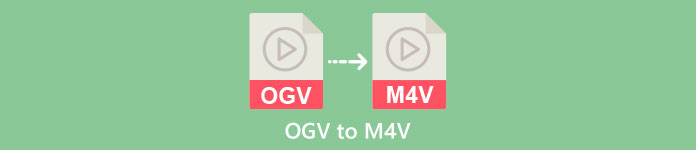
भाग 1: OGV और M4V का परिचय
| नाम | ओजीवी | M4V |
| फ़ाइल का नाम | ओजीजी वॉर्बिस वीडियो फ़ाइल | खूंटी-4 वीडियो |
| दस्तावेज़ विस्तारण | .ogv | .m4v |
| द्वारा विकसित | Xiph.org | एप्पल इंक. |
| विवरण | माइक्रोसॉफ्ट मीडिया प्लेयर मुख्य रूप से ओजीवी फाइलों के लिए जिम्मेदार है। OGG वीडियो फ़ाइलों में "OGV" फ़ाइल नाम एक्सटेंशन होता है। मीडिया प्लेबैक के दौरान, एक OGV फ़ाइल में वीडियो, ऑडियो, टेक्स्ट, प्रेजेंटेशनल टेक्स्ट डेटा और मेटाडेटा की कई धाराएँ हो सकती हैं। थियोरा का उपयोग अक्सर उन वीडियो को एनकोड करने के लिए किया जाता है जो ओजीवी फाइलों के रूप में सहेजे जाते हैं। थियोरा कोडेक की बदौलत उच्च-गुणवत्ता वाले वीडियो कम बिटरेट पर संग्रहीत किए जा सकते हैं। यह एक खुला-स्रोत, हानिपूर्ण वीडियो संपीड़न विधि है। एक OGV फ़ाइल में, आप Daala, Tarkin, और Dirac वीडियो कोडेक को भी एकीकृत कर सकते हैं। OGV की ऑडियो स्ट्रीम को FLAC, Opus, Vorbis, या Speex के साथ एन्कोड किया जा सकता है। OGV फ़ाइलें VLC और अन्य जैसे वीडियो प्लेयर पर देखी और चलाई जा सकती हैं। | Apple ने M4V वीडियो प्रारूप विकसित किया। यह वीडियो रखने की एक विधि है और MP4 प्रारूप के समान है। हालाँकि, DRM कॉपी सुरक्षा इस बार M4V फ़ाइलों के लिए हो सकती है, जिससे फर्क पड़ता है। Apple अपने iTunes Store में M4V एन्कोडिंग मानक का उपयोग करता है। Apple का FairPlay कॉपी प्रोटेक्शन अवांछित M4V फाइल कॉपी को रोकने में मदद करता है। QuickTime फेयरप्ले DRM वाले M4V वीडियो को 'AVC0 मीडिया' के रूप में संदर्भित करता है। |
| टेक्निकल डिटेल | एक पिछड़ा-संगत सुपरसेट थियोरा वीडियो-संपीड़न प्रारूप को मूल रूप से VP3 वीडियो-संपीड़न प्रारूप के साथ संगत बनाता है। VP3 और Theora को बिना पुनर्संपीड़न के संयोजित किया जा सकता है क्योंकि Theora VP3 का सुपरसेट है। | अनधिकृत प्रतिकृति को रोकने के लिए M4V फ़ाइलों को Apple के FairPlay कॉपी सुरक्षा का उपयोग करके सुरक्षित किया जा सकता है। वीडियो खरीदने के लिए उपयोग किए गए खाते के साथ स्वीकृत (iTunes के माध्यम से) केवल कंप्यूटर ही FairPlay-सुरक्षित M4V फ़ाइल चला सकते हैं। |
| संबद्ध कार्यक्रम | FFmpeg एम प्लेयर VLC मीडिया प्लेयर | एप्पल आईट्यून ऐप्पल क्विकटाइम प्लेयर VLC मीडिया प्लेयर ज़ूम प्लेयर मीडिया प्लेयर क्लासिक के-मल्टीमीडिया प्लेयर सच्चा खिलाड़ी |
| माइम प्रकार | वीडियो/ओग | वीडियो/x-m4v |
भाग 2: ऑनलाइन टूल का उपयोग करके OGV को M4V में कैसे बदलें
OGV को M4V फ़ाइल स्वरूप में आसानी से बदलने के लिए, आपको बस एक विश्वसनीय कनवर्टर की आवश्यकता है। तो, इस भाग में, हम आपको दिखाएंगे कि कैसे OGV को M4V में परिवर्तित करना है FVC फ्री वीडियो कन्वर्टर ऑनलाइन. इस उपकरण का उपयोग करके, आप MP4, MOV, VOB, MOV, AVI, FLV, और अन्य जैसी विभिन्न फ़ाइलों को परिवर्तित कर सकते हैं। यह बैच रूपांतरण का भी समर्थन करता है ताकि आप कई फाइलों को दोषरहित रूप से परिवर्तित कर सकें। इसके अलावा, कुछ ही क्लिक के साथ, आप पहले से ही अपनी फ़ाइलों को परिवर्तित कर सकते हैं क्योंकि इसका इंटरफ़ेस सहजज्ञ है। इन सभी बुनियादी प्रक्रियाओं के साथ, आप कह सकते हैं कि यह वीडियो परिवर्तक नौसिखियों के लिए उपयुक्त है। आप रिज़ॉल्यूशन को 1920x1080 तक समायोजित भी कर सकते हैं। आप बिटरेट को 20000 kbps तक भी बदल सकते हैं। अंत में, यह फ्रेम दर को 60fps तक बदल सकता है। इसके अलावा, आप ऑडियो सेटिंग में जाकर अपने ऑडियो को एडिट भी कर सकते हैं। आप ऑडियो की बिटरेट और नमूना दर समायोजित कर सकते हैं। यह FLAC, MP3, AC3, AAC और अन्य जैसे ऑडियो प्रारूपों का भी समर्थन करता है।
विशेषताएं
◆ OGV, M4V, MP4, AVI, FLV, MKV, और अन्य जैसे विभिन्न वीडियो प्रारूपों को परिवर्तित करें।
◆ बैच रूपांतरण प्रदान करता है।
◆ वीडियो की बिटरेट, फ्रेम दर और रिज़ॉल्यूशन संपादित करें।
◆ यह MP3, AC3, AAC, FLAC, WAV, आदि जैसे ऑडियो प्रारूपों का समर्थन करता है।
◆ ऑडियो की बिटरेट और नमूना दर संपादित करें।
FVC फ्री वीडियो कन्वर्टर ऑनलाइन का उपयोग करके अपनी OGV फाइल को M4V फॉर्मेट में बदलें। नीचे दी गई सरल प्रक्रिया का पालन करें।
चरण 1: के पास जाओ FVC फ्री वीडियो कन्वर्टर ऑनलाइन वेबसाइट। फिर, OGV वीडियो फ़ाइल अपलोड करने के लिए, दबाएं कन्वर्ट करने के लिए फ़ाइलें जोड़ें बटन। आपका फ़ोल्डर आपकी स्क्रीन पर दिखाई देगा और वह वीडियो चुनें जिसे आप कनवर्ट करना चाहते हैं।
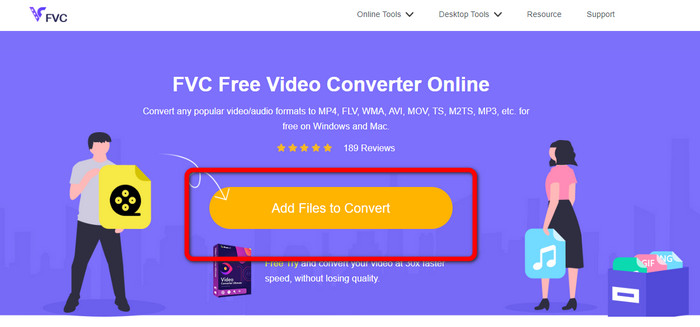
चरण 2: OGV वीडियो फ़ाइल अपलोड करने के बाद, आप क्लिक करके बिटरेट, फ़्रेम दर और रिज़ॉल्यूशन बदल सकते हैं स्थापना आइकन। फिर, ठीक क्लिक करें। साथ ही, यदि आप और फ़ाइलें जोड़ना चाहते हैं, तो आप दबा सकते हैं फाइल जोडें इंटरफ़ेस के ऊपरी बाएँ भाग पर बटन।
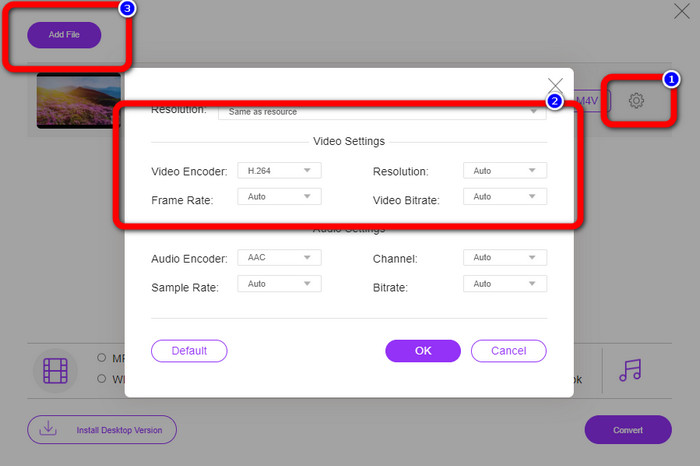
चरण 3: अपनी OGV वीडियो फ़ाइल में कुछ परिवर्तन करने के बाद, चुनें M4V इंटरफ़ेस के निचले भाग पर स्वरूप विकल्पों से फ़ाइल स्वरूप। फिर, अपने वीडियो को अपने वांछित फ़ाइल स्थान पर सहेजें।
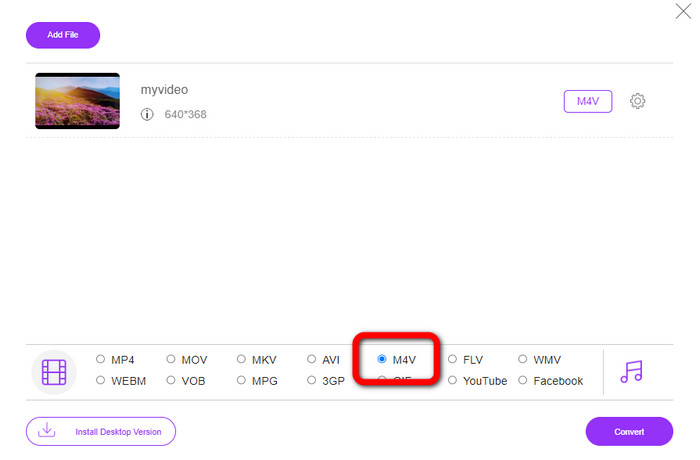
भाग 3: OGV को M4V ऑफ़लाइन में बदलने के लिए आसान मार्गदर्शिका
ऑफ़लाइन एप्लिकेशन के संदर्भ में, आप Mac और Windows पर OGV को M4V में बदलने के लिए वीडियो कन्वर्टर अल्टीमेट का उपयोग कर सकते हैं। यह उपकरण एक शीर्ष पायदान डाउनलोड करने योग्य कनवर्टर है। यह कई फाइलों को आसानी से परिवर्तित कर सकता है क्योंकि यह उपयोगकर्ताओं को बैच रूपांतरण करने में सक्षम बनाता है। इसके अलावा, इसकी एक अति-तेज रूपांतरण प्रक्रिया है, जो अन्य कन्वर्टर्स की तुलना में 30 गुना तेज है। इस तरह, आप कई वीडियो को अकेले ही रूपांतरित कर सकते हैं। इसके अलावा, भले ही आप अपने वीडियो परिवर्तित कर रहे हों, फिर भी आप वीडियो संपादन टूल का उपयोग करके उन्हें अनुकूलित या संपादित कर सकते हैं। आप फ़िल्टर जोड़ सकते हैं, वीडियो काट सकते हैं, वीडियो बढ़ा सकते हैं और बहुत कुछ कर सकते हैं।
आगे, वीडियो कनवर्टर अंतिम अधिक सुविधाएँ हैं जिनका आप अनुभव कर सकते हैं। आप अपने ऑडियो को वीडियो के साथ सिंक कर सकते हैं क्योंकि इसमें ऑडियो सिंक फ़ंक्शन है। साथ ही, यदि आप अपने वीडियो का वॉल्यूम बढ़ाने की योजना बनाते हैं, तो यह संभव है। आप इसे 200% तक बढ़ा सकते हैं क्योंकि यह टूल वॉल्यूम बूस्टर प्रदान करता है। आपको इस वीडियो कन्वर्टर का उपयोग करके और अधिक सुविधाओं की खोज करने की आवश्यकता है।
विशेषताएं
M4V, OGV, SWF, MP4, AVI, FLV, MOV, VOB, MKV, WMV, और अन्य जैसी वीडियो फ़ाइलों को कनवर्ट करें।
◆ एक आकर्षक कोलाज बना सकते हैं।
◆ वीडियो में सुधार के लिए वीडियो संपादन उपकरण प्रदान करता है, जैसे वीडियो बढ़ाने वाला, रंग सुधार, ट्रिमर, वॉटरमार्क रिमूवर, और बहुत कुछ।
◆ संगीत वीडियो बनाना उपलब्ध है।
◆ वीडियो की गति को समायोजित करें।
◆ वीडियो और ऑडियो कंप्रेसर प्रदान करता है
◆ 2डी से 3डी वीडियो को अनुकूलित करें
चरण 1: अगर आप डाउनलोड करना चाहते हैं वीडियो कनवर्टर अंतिम, क्लिक करें डाउनलोड नीचे दिए गए बटन। फिर, स्थापना प्रक्रिया के बाद एप्लिकेशन लॉन्च करें।
मुफ्त डाउनलोडविंडोज 7 या उसके बाद के लिएसुरक्षित डाऊनलोड
मुफ्त डाउनलोडMacOS 10.7 या उसके बाद के लिएसुरक्षित डाऊनलोड
चरण 2: चुनना कनवर्टर पैनल और क्लिक करें प्लस OGV वीडियो फ़ाइल जोड़ने के लिए साइन बटन। आप क्लिक भी कर सकते हैं फाइलें जोड़ो बटन या फ़ाइल को सीधे बॉक्स में छोड़ दें।
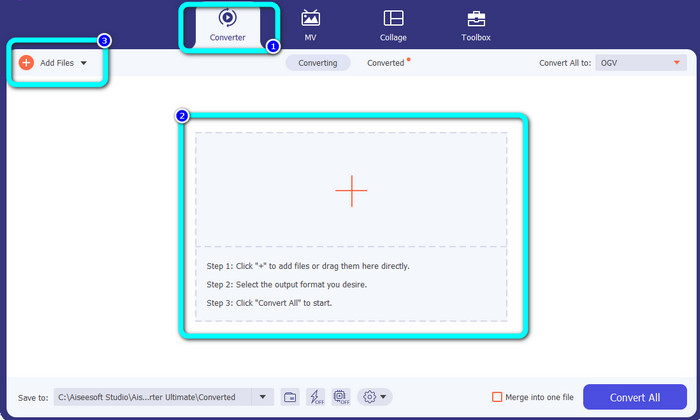
चरण 3: अगर आप अपना OGV वीडियो संपादित करना चाहते हैं, तो पहले बॉक्स पर आइकन क्लिक करें। इस तरह, आप अपने वीडियो को क्रॉप और रोटेट कर सकते हैं और कुछ फिल्टर, वॉटरमार्क और बहुत कुछ जोड़ सकते हैं। फिर, वीडियो संपादित करने के बाद, चयन करें ठीक.
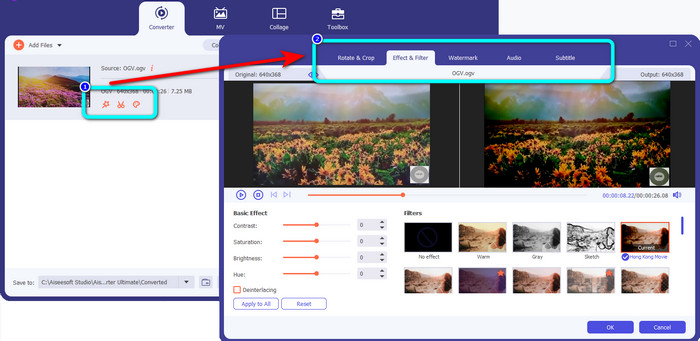
चरण 4: उसके बाद, अपने OGV को M4V में बदलने के लिए, पर जाएँ सभी में कनवर्ट करें प्रारूप विकल्प दिखाने के लिए बटन। M4V फ़ाइल स्वरूप का चयन करें और अपना वांछित रिज़ॉल्यूशन चुनें।
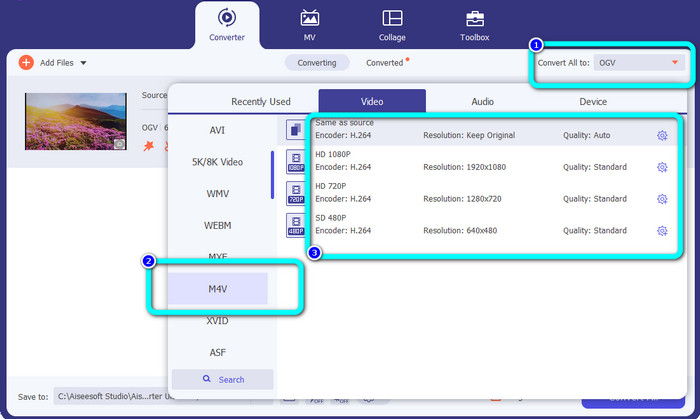
चरण 5: अंतिम चरण के लिए, क्लिक करें सभी को रूपांतरित करें OGV फाइल को M4V फॉर्मेट में बदलने के लिए बटन और अपने वीडियो को अपने डिवाइस पर सेव करें।
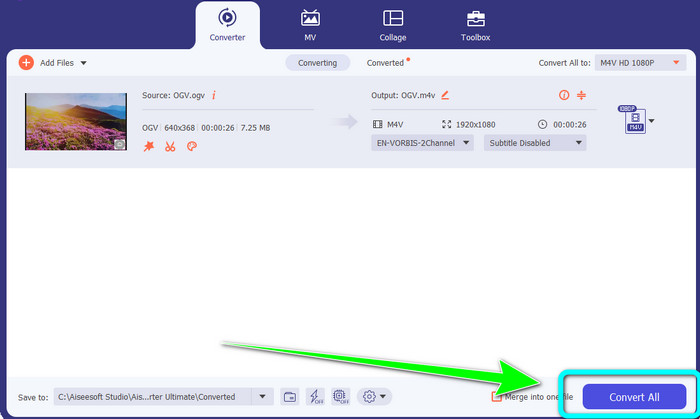
अग्रिम पठन:
M2TS को M4V में बदलने के तरीके पर शीर्ष 2 असाधारण तरीके
जानें और एमएक्सएफ को एम4वी में बदलने के सर्वोत्तम तरीके खोजें
भाग 4: OGV को M4V में बदलने के बारे में अक्सर पूछे जाने वाले प्रश्न
क्या ओजीवी हानिकारक है?
हाँ। OGV प्रारूप एक ओपन-सोर्स वीडियो संपीड़न मानक के साथ संयुक्त है जिसे .ogv फ़ाइल एक्सटेंशन के रूप में जाना जाता है, जिसे मुख्य रूप से Xiph.org द्वारा बनाया गया था; यह OGG Vorbis से निकटता से संबंधित है और हानिपूर्ण भंडारण या ऑनलाइन स्ट्रीमिंग के लिए इसका उपयोग किया जा सकता है।
OGV को MP4 में बदलने में कितना समय लगता है?
यह आपके द्वारा उपयोग किए जा रहे कनवर्टर पर निर्भर करता है। यदि आप एक तेज़ रूपांतरण प्रक्रिया वाला कन्वर्टर चाहते हैं, तो इसका उपयोग करें वीडियो कनवर्टर अंतिम. यह 30x तेज रूपांतरण गति प्रदान करता है।
क्या मैं अपनी M4V फ़ाइल को सभी उपकरणों पर खोल सकता हूँ?
दुर्भाग्य से नहीं। आप केवल Apple-अधिकृत कंप्यूटरों के माध्यम से ही M4V फ़ाइलों तक पहुँच सकते हैं। यदि आप अपने वीडियो को सभी उपकरणों पर चलाना चाहते हैं, तो आप अपने वीडियो को MP4 फ़ाइल में बदल सकते हैं।
निष्कर्ष
कनवर्ट करना आसान है ओजीवी से एम4वी मैक और विंडोज पर जब तक आप उन व्यावहारिक अनुप्रयोगों को जानते हैं जिनका आप उपयोग कर सकते हैं। इस लेख ने OGV को आसानी से और तेज़ी से M4V में बदलने के लिए आपको दो बेहतरीन एप्लिकेशन से परिचित कराया। एक ऑनलाइन कनवर्टर के संदर्भ में, आप काम कर सकते हैं FVC फ्री वीडियो कन्वर्टर ऑनलाइन. दूसरी ओर, आप फ़ाइलों को ऑफ़लाइन रूपांतरित करने के लिए वीडियो कन्वर्टर अल्टीमेट का उपयोग कर सकते हैं।



 वीडियो कनवर्टर अंतिम
वीडियो कनवर्टर अंतिम स्क्रीन अभिलेखी
स्क्रीन अभिलेखी



